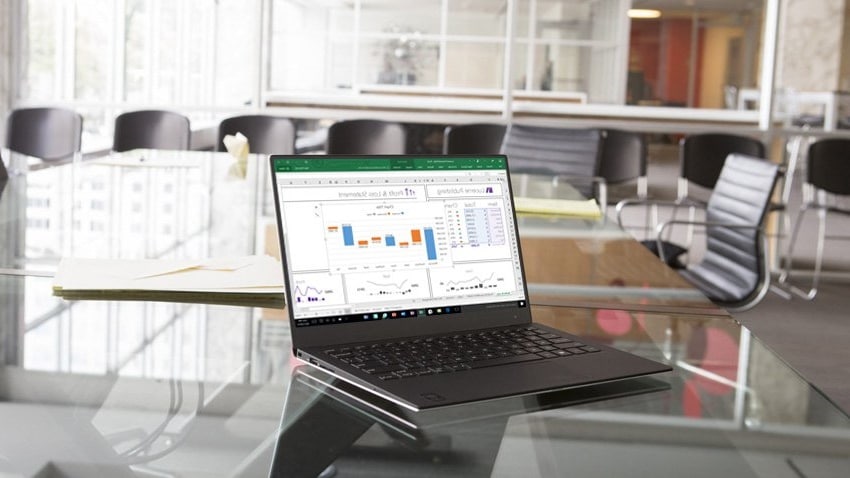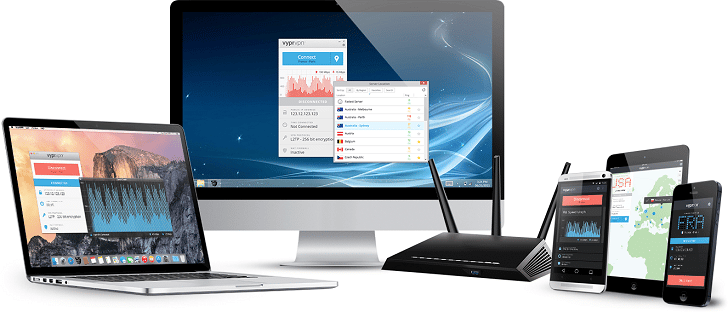Un mot, parfois, suffit à faire basculer tout un projet. Laisser filer une précision lors d’une visioconférence, c’est parfois dire adieu à des heures de travail. Combien de fois s’est-on mordu les doigts d’avoir négligé le bouton « Enregistrer » ? Quand le client détaille ses attentes ou que le collègue livre une explication décisive, rater ce moment peut coûter bien plus que quelques minutes de silence gênant.
Ce n’est pourtant pas la technologie qui manque. Les plateformes de visioconférence regorgent de solutions insoupçonnées pour capturer l’audio, sans transformer votre bureau en salle de contrôle ni investir dans du matériel de studio. Encore faut-il connaître les bons réflexes : quelques astuces suffisent à ne plus jamais perdre le fil, même quand la discussion s’emballe.
Pourquoi enregistrer le son d’une visioconférence change la donne
Le son d’une réunion virtuelle a cessé d’être une simple vibration passagère. Il devient un allié de poids. Dès qu’une session Zoom, Google Meet ou Teams se transforme en archive audio, chaque nuance, chaque engagement reste à portée de clic. La mémoire collective de l’équipe gagne en profondeur : les absents rattrapent le train en marche, et ceux présents peuvent enfin écouter sans se noyer dans la prise de notes.
Le télétravail a accéléré cette évolution. Désormais, Zoom ou Google Meet offrent des fonctionnalités d’enregistrement intégrées, transformant un simple échange oral en ressource durable. Sur Zoom, une demande d’autorisation précède toute capture, histoire de respecter la loi et les usages. Chez Google Meet, l’enregistrement glisse directement dans Google Drive, sécurisé et prêt à être partagé.
- Qualité audio : un enregistrement net élimine les malentendus, que ce soit pour réécouter ou transcrire.
- Partage facilité : l’audio seul se transmet vite, sans les lourdeurs de la vidéo.
- Traçabilité : chaque mot, chaque engagement, reste consultable à tout moment.
L’enregistrement n’est plus un gadget pour technophiles : il devient un outil d’efficacité, d’équité et de rigueur. Les usages changent, la technique suit.
Quels outils privilégier selon votre matériel et vos besoins ?
Le marché des logiciels de capture d’écran regorge d’options. À chacun sa solution, selon son système d’exploitation, ses attentes et la fréquence d’utilisation.
Sur Windows et Mac, des outils intégrés répondent déjà à la plupart des besoins. Windows 10/11 propose son propre utilitaire de capture d’écran, capable d’enregistrer vidéo et audio. Sur macOS, QuickTime Player fait le travail simplement, sans fioritures, pour une récupération rapide du son.
Pour ceux qui veulent aller plus loin, certains logiciels tirent leur épingle du jeu :
- OBS Studio : l’open source qui séduit par sa souplesse, sa gratuité et son adaptabilité. Il gère l’audio, la vidéo, le mixage, jusqu’à l’export sous différents formats.
- Movavi Screen Recorder : apprécié pour sa simplicité, il propose une version gratuite pour les bases et une option payante pour les besoins avancés.
- Camtasia : l’outil taillé pour les tutoriels et les pros, avec montage intégré. Son prix en fait un investissement pour un usage régulier.
Côté Android, AZ Screen Recorder se distingue par sa simplicité : il capture le son du système sans bidouilles inutiles.
Attention, compatibilité oblige : certains logiciels enregistrent directement l’audio de l’application de visioconférence, d’autres nécessitent de bien choisir la source sonore. Un détour par les paramètres suffit souvent à régler le problème.
Entre solutions open source et versions gratuites, il existe de quoi s’équiper vite et bien, sans sacrifier la qualité.
Étapes simples pour capter un son clair et exploitable
Avant de lancer un enregistrement audio, un minimum de préparation s’impose. Éliminez les bruits parasites : ventilateurs, notifications, discussions annexes. Même un micro externe basique battra généralement celui intégré à l’ordinateur portable.
La configuration logicielle joue aussi son rôle. Sélectionnez la bonne source audio dans votre screen recorder : « audio système » pour capter vos interlocuteurs, « microphone » si vous souhaitez inclure vos interventions. Les deux options peuvent se combiner selon les besoins.
- Pour une qualité optimale, activez la réduction de bruit proposée par de nombreux logiciels (OBS Studio, Camtasia…).
- Réglez le volume d’entrée : un niveau compris entre -12 et -6 dB offre un équilibre idéal et évite la saturation.
Utilisateurs Mac : GarageBand permet d’ajuster fines fréquences et d’éliminer les sons indésirables après coup. Sous Windows, Audacity remplit ce rôle avec brio pour nettoyer les fichiers audio.
Sur Zoom, Teams ou Google Meet, fouillez dans les paramètres pour activer l’option « audio original » : cela contourne les compressions automatiques et garantit une restitution fidèle de chaque intervention, même si la connexion vacille.
Côté archivage, misez sur des formats comme WAV ou FLAC. Ils préservent la qualité audio et facilitent la retranscription ou l’analyse par la suite.
Petites astuces et précautions pour éviter les mauvaises surprises
Avant de cliquer sur « enregistrer », une règle d’or : le cadre légal. Le consentement des participants ne se discute pas : Zoom, Teams ou Google Meet affichent d’ailleurs un message d’avertissement ou requièrent une autorisation, souvent imposée par la loi. Ce passage ne se saute pas.
La sécurité des données mérite autant d’attention. Stockez vos enregistrements sur des plateformes solides, comme Google Drive ou Dropbox, qui offrent chiffrement et protection intégrés. Limitez la diffusion, surtout si la réunion a brassé des informations sensibles.
- Avant de partager quoi que ce soit, réécoutez l’enregistrement : mieux vaut prévenir que révéler un secret involontairement.
- Classez vos fichiers avec des noms clairs, sur Mac ou PC, pour les retrouver sans peine.
Pour gagner du temps dans la gestion des enregistrements, explorez les options de transcription automatique (Otter.ai, Google, Microsoft). Ces fonctions simplifient la recherche d’informations et la rédaction de comptes-rendus, tout en s’intégrant aux outils cloud.
Et si la connexion flanche ? Sauvegardez une copie locale de l’audio, en plus du cloud. Cette double sécurité évite bien des regrets en cas de coupure impromptue.
À l’heure où chaque mot peut peser lourd, capturer le son d’une visioconférence, c’est se donner la possibilité d’y revenir, de vérifier, d’avancer. Les outils existent ; la mémoire, elle, n’attend plus que ce déclic pour devenir infaillible.